火狐浏览器怎么关闭更新提示?火狐浏览器是非常受年轻人喜爱的免费网页访问软件,无论是功能使用还是插件安装皆可轻松完成,强大的加载功能为用户带来绝佳的使用体验。大部分用户在使用的时候网页都会弹出更新提示,可是又不知道应该如何关闭这个功能?因此浏览器之家小编特意为大家带来了2023最新的快速取消更新提示功能的详细操作教学分享。

快速取消更新提示功能的详细操作教学
1、用户在电脑桌面上找到火狐浏览器,接着用鼠标右键点击,在弹出来的右键菜单中,用户选择其中的打开文件所在的位置选项
2、接着进入到火狐浏览器文件夹窗口中,用户双击其中的defaults文件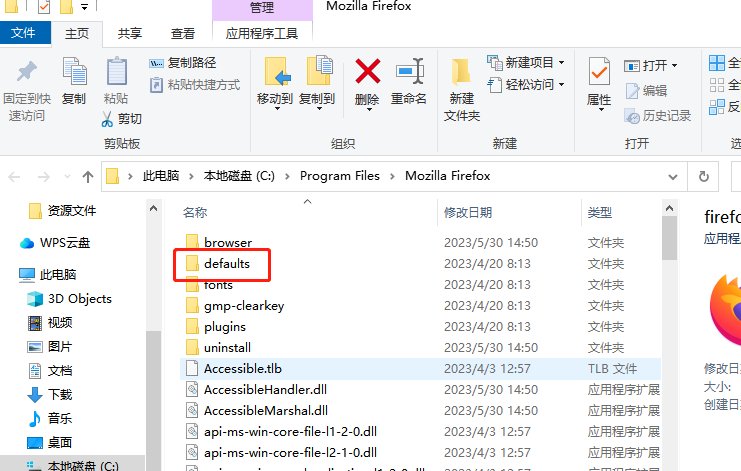
3、页面方式切换,将会展示出defaults文件中的子文件pref,用户同样双击点击进入到文件中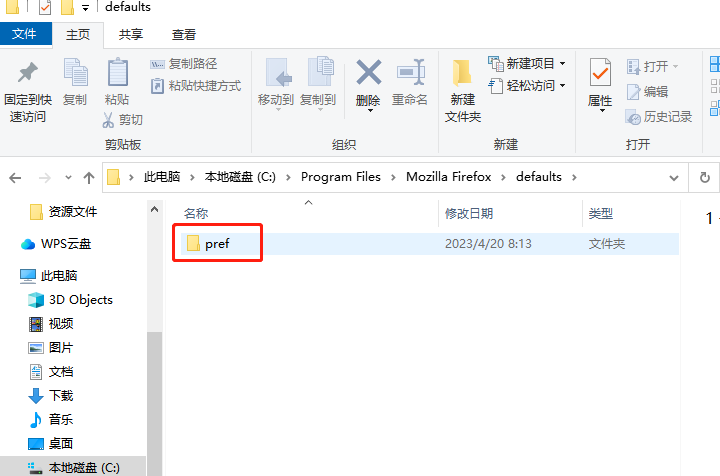
4、在展示出来的文件窗口中,用户需要找到并用右键点击channel-prefs.js文件,在弹出来的右键菜单中,用户选择打开方式选项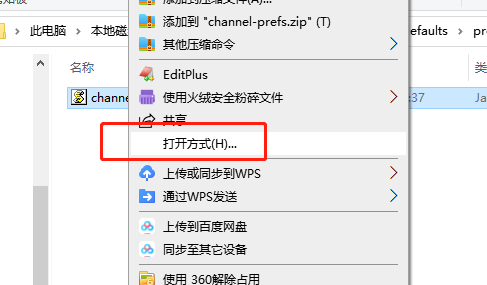
5、可以看到弹出来的打开方式窗口,用户在应用列表中找到并选中记事本,然后按下确定按钮
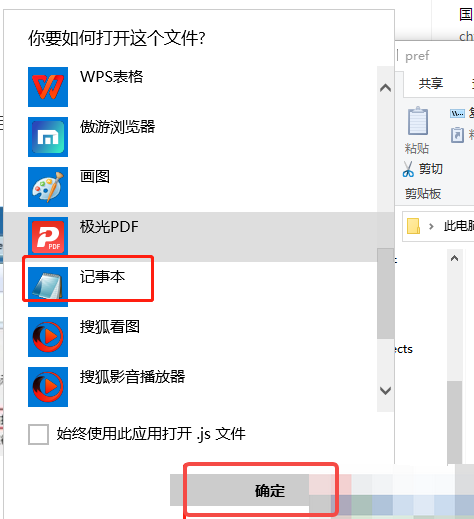
6、如图所示,用户可以看到文件中的末尾处显示出来的pref("app.update.channel", "release");这一段代码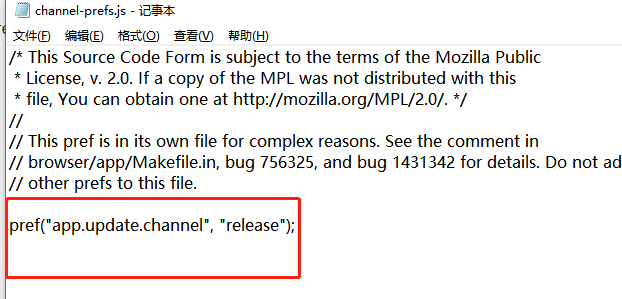
7、用户需要将末尾代码更改为pref("app.update.channel", "");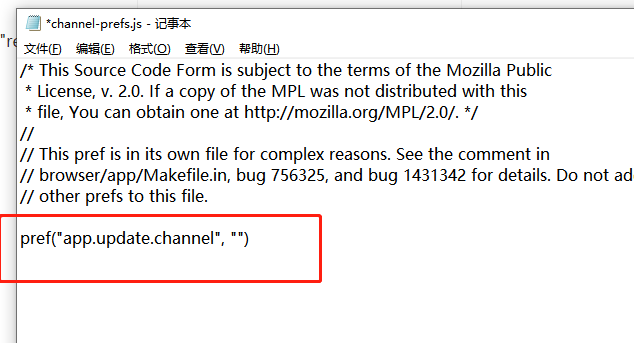
8.完成上述操作后,用户直接在记事本中按下ctrl+s快捷键保存下来并关闭该文档即可设置成功,用户再次打开火狐浏览器时,就不会弹出更新提示窗口了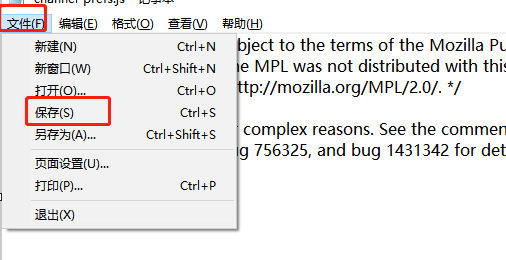
以上就是小编为大家带来的关于火狐浏览器怎么关闭更新提示-快速取消更新提示功能的详细操作教学分享,想获取更多相关内容可前往浏览器之家。














